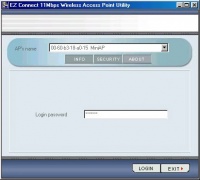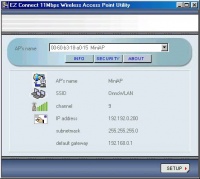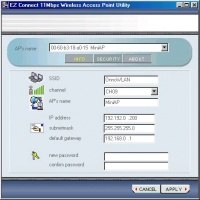Difference between revisions of "Konfigurasi Access Point SMC2655W"
Onnowpurbo (talk | contribs) |
Onnowpurbo (talk | contribs) |
||
| Line 18: | Line 18: | ||
==Pranala Menarik== | ==Pranala Menarik== | ||
| + | * [[Overview Infrastruktur Wireless Internet]] | ||
| + | * [[WiFi: Teknik Dasar]] | ||
| + | * [[WiFi: Access Point Wireless]] | ||
* [[Mengkonfigurasi Access Point WiFi]] | * [[Mengkonfigurasi Access Point WiFi]] | ||
* [[Wireless Internet Berbasis WiFi]] | * [[Wireless Internet Berbasis WiFi]] | ||
| − | |||
Latest revision as of 19:41, 26 February 2010
Dalam contoh ini digunakan SMC (http://www.smc.com) EZ Connect 11Mbps Wireless Access Point SMC2655W. Benda ini merupakan Access Point favorit yang sangat kecil dan dapat dengan mudah digunakan untuk membangun jarngan WiFi / hotspot di kantor atau di rumah.
Program utility Access Point bawaan SMC akan secara automatis menscan jaringan dan mencari Access Point SMC di jaringan. Jika Access Point SMC telah di temukan maka akan di tampilkan MAC addesss Access Point dan nama-nya. “default” adalah login password yang di set oleh pabrik yang dapat digunakan untuk memasuki halaman konfigurasi Access Point.
Pada saat kita masuk Access Point akan ditampilkan status Access Point, seperti ESSID, channel yang digunakan, IP addess dsb. Kita dapat dengan mudah mengubah konfigurasi dengan menekan tombol Setup yang tersedia di pojok sebelah kanan bawah.
Melalui halaman Setup, kita dapat mengkonfigurasi ESSID, channel, nama Access Point untuk radio juga konfigurasi TCP/IP, termasuk IP address, netmask dan gateway.
Karena fungsi Access Point adalah bridge, sebetulnya konfigurasi TCP/IP di Access Point tidak berefek sama sekali ke jaringan baik ke client wireless maupun client LAN. Konfigurasi TCP/IP Access Point hanya digunakan untuk mengkonfigurasi Access Point saja.